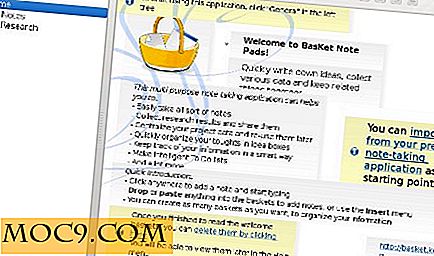כיצד לבנות לינוקס קל עבור המחשב הנייד שלך סוף נמוך
כמו רבים מכם, מדי פעם אני נכנסת למחשב נייד ישן יותר. בדרך כלל, זה משהו שנהג להפעיל את Windows XP, לפעמים אפילו יותר. אתה תמיד שומע כי לינוקס אמורה להיות כל כך נהדר עבור תחיית החומרה הישנה, אבל הרבה הפצות שולחן העבודה המודרני עם כל הפעמונים שלהם ואת המשרוקיות בסופו של דבר chugging יחד בדיוק כמו לאט כמו Windows. בנסיבות אלה, אתה יכול לזרוק את המכונה או לבנות התקנה מותאמת אישית המותאמת לצרכים של המכונה. היום אנחנו הולכים להרכיב התקנה דביאן המותאמים במיוחד לצרכים של מחשב נייד ישן יותר.
למה דביאן?
יש כמה הפצות שם בחוץ, כגון גור או קטן לעזאזל לינוקס אשר להתמקד כמעט לחלוטין על נישה זו. למה לא להשתמש באחד מהם? אתה בהחלט יכול, אבל המאפיינים של דביאן לעשות את זה אידיאלי כפלטפורמה לבניית מחסנית התוכנה שלך כמו שאתה רוצה את זה. החוזק הגדול ביותר של דביאן (אם כי יש כאלה שקוראים לזה חולשה) הוא שהיא אינה אחדות אחידה, מלוכדת באופן שבו Windows, OSX ואפילו אובונטו. במקום זאת, דביאן דומה יותר לקופסה של לגוס, שם אתה מקבל בסיס מוצק וגישה לכל החלקים שאתה צריך. זה מה שעושה את זה נקודת התחלה פופולרי עבור מערכות לינוקס מותאמות אישית, ולמה זה הליבה מאחורי רבים של היום הפופולרי ביותר הפצות לינוקס שולחן העבודה.
התקנת מערכת הליבה
לפני שנתחיל בהתקנה, חשוב לציין כי תקליטורי התקנה של דביאן מורכבים לחלוטין מתוכנה חופשית של 100%. זה אומר שזה לא מכיל כל מנהלי חומרה שאינם חופשיים, ולכן יש סיכוי טוב כי המכשיר הנייד של הרשת האלחוטית שלך לא יפעל מתוך התקשורת להתקין. לכן מומלץ מאוד להמשיך בהתקנה באמצעות Ethernet כבל.
מסיבות רבות, אני מציע להשתמש בתקליטור התקנת הרשת הזעיר במקום ב- 700MB ISO המלא. זה צפוי בסופו של דבר חוסך לך הרבה זמן כי אחרת היה מבזבז הורדת ושדרוג חבילות שאתה לא רוצה או צריך.
אנחנו כבר מכוסה בעבר בתהליך של ביצוע התקנת רשת דביאן, אז אני לא אכנס לפרטים כאן, אבל יש הצעה אחת חשובה. לאחר המסך Software Selection מגיע (לאחר מחיצות וכאלה), אני ממליץ בחום לבטל את הסימון של תיבת הדו-שיח ' סביבת עבודה של שולחן עבודה' ולבדוק את המחשב הנייד .

אתה בהחלט יכול לעזוב את סביבת העבודה מסומנת אם תרצה, אשר יתקין שולחן עבודה וניל Gnome 2. אני מציע להסיר את זה כי זה יוסיף הרבה משקל להתקנה שלך, סביר להניח לכלול כמה חבילות ושירותים שאתה לא צריך.
התקנה לאחר התקנה
הפעלת מערכת ההפעלה מותקנת רק בשלב הראשון. עכשיו, בואו לכלול כמה חבילות. לאחר אתחול למעלה נכנס, אתה בטח רוצה להתחיל על ידי התקנת הסביבה הגרפית שלך להחליף Gnome. ראשית, עם זאת, נצטרך להוסיף כמה חתיכות הליבה כי יהיה צורך על ידי כל תוכנת שולחן העבודה. הפעל את הפקודה הבאה (כשורש) כדי להוסיף כלי שירות אלה הליבה.
apt- לקבל להתקין xorg sudo iceweasel pulseaudio
- X.org היא מערכת גרפית backend בשימוש על ידי כל סביבות שולחן העבודה הגדולות
- sudo מאפשר לך להפעיל פקודות בודדות כשורש
- Iceweasel הוא דביאן של 100% חינם rebranding של פיירפוקס
- PulseAudio הוא אחד ממערכות הקול הנפוצים ביותר ב- Linux *
* חלק מהאנשים היו הרבה בעיות עם PulseAudio, אשר יכול להיות קשה כדי לעבוד כראוי. אם אתה מתקשה, נסה להתקין אלזה בסיס ו- alsa-utils במקום, אשר יגרום למערכת שלך להשתמש מתקדם לינוקס Sound Architecture.
לאחר שתסיים, ודא שלשם המשתמש שלך יש זכויות sudo ואתה מוכן להתקין את שולחן העבודה שלך.
אפשרות 1: LXDE
מבוסס על OpenBox, LXDE היא סביבת שולחן עבודה קטנה מאוד ומהירה. הוא כולל מספר יישומים קטנים כגון מסוף מנהל הקבצים, ונגן מוסיקה שתוכנן במיוחד לשימוש ב- LXDE.
LXDE הוא גם מתאים לאלה שרוצים לקום ולהפעיל מיד, או אלה המשמשים את שולחן העבודה בסגנון Windows ואת ממשק תפריט התחלה .
זה יכול להיות מותקן בקלות משורת הפקודה עם
sudo apt-get להתקין lxde
אפשרות 2: יוצר חלון
אם אתה קצת יותר הרפתקני, או קצת יותר מוכן להתעסק עם הגדרות, אני מאוד ממליץ על Windows Maker. זה קצת ישן, זה קצת מכוער, אבל עם כמה tweaks, זה הופך להיות אולי שולחן העבודה הכי מוכווני פרודוקטיביות סביב.
וזה מהיר. מהיר לוהט. מאמר זה כולו נכתב על מחשב נייד ישן של HP שבו פועל Debian ו- Window Maker כמתואר, ושולחן העבודה שלי הוא בעל יכולת תגובה טובה יותר מרוב שולחנות העבודה של Windows 7 ומעלה, ואפילו לינוקס, המפעילים סביבות שמנות יותר.
(זהו, כמובן, משפט סובייקטיבי לחלוטין תלוי בהרבה משתנים)
כמו LXDE, זה מותקן בקלות משורת הפקודה עם
sudo apt-get wmaker להתקין
חבילת תוכנה
כנראה, בשלב זה, יש לך את מערכת דביאן רזה מתכוון אומר פועל עם קצת יותר מאשר מנהל חלון דפדפן אינטרנט. אני ממליץ על היישומים הבאים לשמירה על יעילות גבוהה של פרודוקטיביות ומשאבים נמוכים.
- NDISWrapper כלי מנהל ההתקן - מאפשר לך להשתמש במנהלי התקנים רבים של Windows כדי להפעיל התקנים על לינוקס ( מאוד נוח עבור WiFi)
- מנהל הקבצים של PCManFM - גם אם אתה לא משתמש LXDE, זה מנהל קבצים קל משקל שנשאר מחוץ הדרך שלך.
- עורך קוד Geany - אם אתה עושה פיתוח תוכנה, Geany הוא עורך מעולה שיש לו תכונות שימושיות רבות, אבל מצליח להישאר קטן ומהיר.
- VLC Media Player - זה לא משנה את distro או אפילו את מערכת ההפעלה, VLC הוא רק שחקן נהדר.
- Audacious Music Player - זהו אחד השחקנים האחרונים שנותרו בסגנון WinAmp, ועדיין עושה עבודה נהדרת.
- LightDM - מנהל התחברות שולחן עבודה המיועד כחלופה לאלו הגדולים כמו GDM ו- KDM
סיכום
אני מקווה, עד שתסיים לקרוא את זה, אתה גם על הדרך שלך הגדרה אישית Debian המאפשר למחשב הנייד הישן שלך לרוץ מהר וחלק. שיחקתי עם הרבה הפצה לינוקס וסביבת שולחן העבודה, אבל פעם אחר פעם אני חוזר Debian ו חלון Maker, עם כמה כלי עזר קל. יחד הם עושים עבור מחשוב פרודוקטיבי שימושי שימושי עם העומס מינימלי. מחשב נייד זה, למשל, לעולם לא יצטרך לנסות להפעיל שוב את לינוקס מנטה.

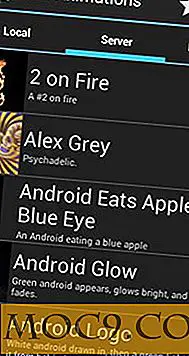
![מהו הגורם המכריע לבחירת טלפון חכם חדש? [מִשׁאָל]](http://moc9.com/img/loading.jpg)